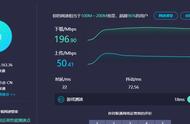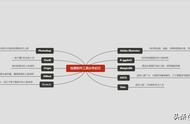你家的千兆网是不是还跑在百兆连接中?
现在很多单位或家庭已经开始使用大于100M的网络(以下简称:千兆网络)。但是,你的计算机是不是真的实现千兆连接呢?
笔者最近就遇到了同样的问题,使用千兆网络,可是计算机网络连接状态显示100M连接。
1. 自己检查网络是不是千兆连接方法
以WINDOWS 10为例,其它系统请查找类似模块。
1.1. 检查前请确认,你的网络服务商提供的是千兆网络服务。
1.2. 打开【开始】-【设备】-【网络和Internet】-【网络和共享中心】-【以太网】:查看【速度】对应的参数:100M代表百兆带宽;1.0Gbps代表千兆带宽。

1. 千兆网络显示为百兆连接状态
2. 千兆连接显示为百兆连接时按照如下顺序查找问题
如果你的网络服务商提供的是千兆服务,而你的计算机显示是100M时,按照如下方法查找问题:

2. 电信千兆路由器
2.1. 检查你的路由器是否支持千兆传输数据。以电信的千兆路由器为例,电信的千兆路由器上有1个千兆接口,3个百兆接口。因此,只有连接千兆接口上的设备,才可以实现千兆数据传输(其它千兆路由器请参照说明书)。

3. 家庭千兆网络拓扑结构图
连接说明:千兆路由器是千兆网络的第一级,因此,如果是单台设备使用时,千兆路由器的千兆端口直接连接计算机网卡,使用2.4.2中千兆交叉线连接。
2.2. 检查你的交换机是否支持千兆传输协议。例如:交换机上标注:10-100M,表示10M、100M自适应交换机,是百兆交换机,不支持千兆传输数据;10-100-1000M:表示10M、100M、1000M自适应交换机,是千兆交换机。
连接说明:千兆交换机是网络第二级:如果多台计算机连接时,需要使用千兆交换机,千兆路由器的千兆端口直接连接到千兆交换机千兆输入端口(无千兆标注时,连接到第一个端口或最后一个端口上)。
2.3. 检查计算机网卡是否支持千兆连接,可通过查看网卡芯片类型或查看主板说明等确认是否是千兆网卡。
连接说明:计算机是网络第三级,属于终端。
例如:此电脑-属性-设备管理器-网络适配器-“Intel(R) Ethernet Connection (2) 1219-V”,其中“1219-V”代表:板载Intel I219V千兆网卡。
2.4. 检查网线
千兆网络应该使用符合国标的优质六类网线或者超五类网线,百兆网线RJ45水晶头打法与千兆网线RJ45水晶头打法不同,请检查时仔细核对线序:
2.4.1百兆网线RJ45水晶头两端打法相同:
接线顺序:橙白、橙、绿白、蓝、蓝白、绿、棕白、棕。
2.4.2千兆网线RJ45水晶头两端打法不同:(为了说明方便,千兆水晶头两端分别定义为1端与百兆线序相同和2端与百兆线序不同)

4. 千兆网线两端打法
1端RJ45水晶头接线顺序:橙白、橙、绿白、蓝、蓝白、绿、棕白、棕。
2端RJ45水晶头接线顺序:绿白、绿、橙白、棕白、棕、橙、蓝、蓝白。
小技巧:检查中,为了测试方便,可以将千兆路由器的千兆接口直接连接到计算机的网络接口上进行检测,这样方便迅速查找问题。网络中有一些方法在实际测试中,并不可取,例如:通过【此电脑】-【管理】-【设备管理器】-【网络适配器】-在网卡类型上右建-【属性】-【高级】改变连接等方式,通过测试不适用。
2.5 检查【路由器】→【交换机】→【计算机网络接口】每一层的网线并做正确连接。

5. 正确设置后显示为1GB
正确连接后,应该显示为1.0Gbps(1000M状态),大家可以通过360宽带测速器或其它网络测速器进行测试,你的下载速度=带宽/8,以上图为例,200M带宽/8=25M。
3. 科普:为什么千兆网线和百兆的不同
百兆网络仅用4 根网线实现数据传输,即:橙白(1)、橙(2)、绿白(3)、绿(6),其余4根网线不使用。
千兆网络使用8 根网线实现数据传输,其中4条上传数据,4条下载数据,所以千兆交叉网线的制作与百兆不同。
千兆网线制作线序及对应关系:1对3,2对6,3对1,4对7,5对8,6对2,7对4,8对5,具体线序见:
1端RJ45水晶头接线顺序:橙白、橙、绿白、蓝、蓝白、绿、棕白、棕。
2端RJ45水晶头接线顺序:绿白、绿、橙白、棕白、棕、橙、蓝、蓝白。